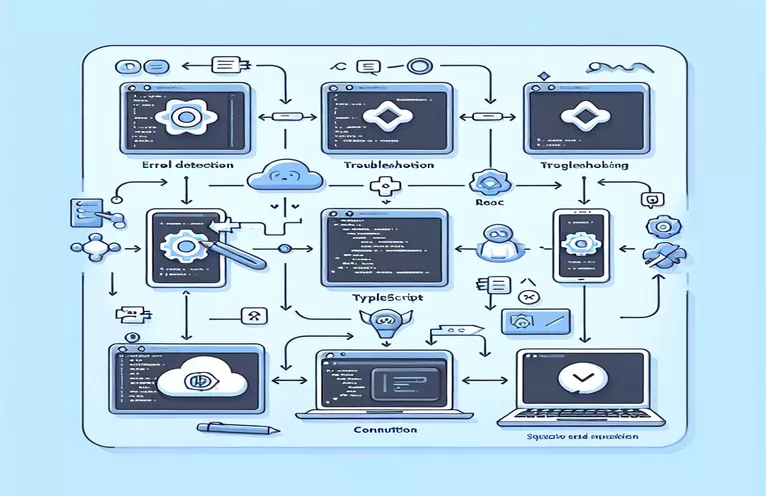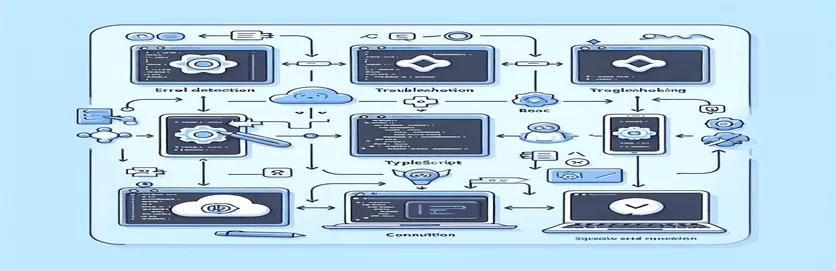Поширені проблеми з налаштуванням під час ініціалізації React Native за допомогою NPX
При створенні нового Додаток React Native використовуючи npx у Windows ви можете зіткнутися з помилками під час процесу ініціалізації, особливо під час використання a Шаблон TypeScript. Такі проблеми можуть перешкодити створенню добре структурованої програми з усіма необхідними папками та файлами. Це типова проблема, з якою стикаються розробники, які працюють з React Native на настільних середовищах.
Якщо у вас виникли проблеми з командою npx react-native ініціал, ти не один. Навіть з останніми версіями Node.js і встановленими необхідними залежностями все ще можуть виникати помилки. Часто це може виникати через несумісність або неправильну конфігурацію в локальному середовищі розробки, особливо при використанні старіших Node.js такі версії, як 10.9.0.
Вирішення цих проблем вимагає розуміння основних причин, які можуть включати конфлікти з глобально встановленими інструментами CLI або неповне встановлення шаблонів проекту. Розробникам, які використовують Windows, іноді потрібно виконувати додаткові кроки, щоб забезпечити безперебійну роботу React Native ініціалізація, наприклад очищення кешу та перевстановлення інструментів.
У цьому посібнику ми розглянемо, як правильно налаштувати та вирішити типові помилки, що виникають під час React Native ініціалізація програми. Це допоможе переконатися, що всі необхідні файли та папки згенеровано правильно для вашої нової програми.
| Команда | Приклад використання |
|---|---|
| npm cache clean --force | Ця команда використовується для примусового очищення кешу npm. Це корисно, коли npm міг зберегти пошкоджені або застарілі пакети, які викликають проблеми під час встановлення. Очищення кешу забезпечує свіже завантаження всіх залежностей. |
| npm uninstall -g react-native-cli | Видаляє глобально встановлений React Native CLI. Це часто необхідно під час переходу на метод npx для ініціалізації проектів React Native, щоб уникнути конфліктів між глобальною та локальною версіями CLI. |
| nvm install --lts | Ця команда встановлює останню версію Node.js із довгостроковою підтримкою (LTS) за допомогою диспетчера версій вузла (nvm). Це важливо для забезпечення сумісності з сучасними фреймворками JavaScript, включаючи React Native. |
| npx react-native init MyTabletApp --template react-native-template-typescript | Ця команда ініціалізує новий проект React Native за допомогою інструменту NPX і вказує шаблон TypeScript. Це надзвичайно важливо для розробників, які хочуть використовувати TypeScript із React Native із самого початку. |
| npm install | Після переходу до папки проекту ця команда інсталює всі необхідні залежності, перелічені в проекті package.json файл. Це гарантує, що проект React Native має всі необхідні модулі для запуску. |
| os.platform() | Цей метод від ос модуль повертає рядок, що ідентифікує платформу операційної системи. Це особливо корисно під час виконання кросплатформних сценаріїв, щоб надавати команди, що стосуються ОС, як-от запуск збірок Android або iOS. |
| path | Частина Node.js, the шлях модуль надає утиліти для роботи зі шляхами до файлів і каталогів. У кросплатформній розробці React Native це допомагає нормалізувати шляхи між різними операційними системами. |
| describe() | Ця команда є частиною Мокко структура тестування, яка використовується для опису набору тестів для модульних тестів. Це допомагає згрупувати тести разом, дозволяючи легко перевірити середовище або функціональність у проекті. |
| assert.strictEqual() | Ця команда з Node.js стверджувати модуль, який виконує сувору перевірку рівності між двома значеннями. У цьому прикладі перевіряється, чи правильно повернуто очікувану команду для конкретної платформи. |
Розуміння рішення для реагування на власні помилки ініціалізації
У наведених вище сценаріях основна увага приділяється вирішенню типових помилок, які виникають під час ініціалізації нового React Native проект з використанням NPX. Перший сценарій очищає кеш npm за допомогою npm cache clean --force команда. Це важливо під час роботи в середовищах, де попередні інсталяції могли залишити пошкоджені або застарілі файли, які можуть блокувати створення нового проекту. Очищаючи кеш, ви гарантуєте, що процес npm запускається з чистого стану, що зменшує шанси зіткнутися з проблемами, пов’язаними зі старими версіями пакетів або несправними інсталяціями.
Далі сценарій усуває потенційні конфлікти, видаляючи глобальний react-native-cli з npm uninstall -g react-native-cli команда. Цей крок є вирішальним, оскільки використання NPX для ініціалізації проекту обходить потребу в глобально встановленому CLI, а наявність обох іноді може спричинити конфлікти. Переходячи на використання NPX, розробники повинні переконатися, що вони видалили глобальну версію, щоб уникнути проблем під час створення нових проектів, особливо в таких системах, як вікна де ці конфлікти частіші через відмінності середовища.
Іншою важливою частиною рішення є оновлення Node.js до останньої версії довгострокової підтримки (LTS) за допомогою nvm install --lts. Запуск останньої версії LTS Node.js забезпечує сумісність із найновішими версіями React Native та інші залежності. Старіші версії Node.js, як-от 10.9.0, як згадувалося в проблемі, ймовірно, спричинять несумісність, оскільки React Native має залежності, які вимагають новіших версій Node.js для належного функціонування. Node Version Manager (NVM) полегшує перемикання між версіями Node.js, дозволяючи розробникам переконатися, що їх середовище відповідає необхідним версіям для безперебійної роботи.
Остання критична команда в сценарії npx react-native ініціал, який ініціалізує новий проект за допомогою специфічного Шаблон TypeScript. Ця команда забезпечує створення всіх необхідних файлів і папок для проекту React Native. Якщо ініціалізація все ще призводить до помилок, сценарій рекомендує запустити встановити npm вручну, щоб встановити відсутні залежності. Крім того, другий сценарій показує команду для конкретної платформи, яка може допомогти визначити, чи запускати версії Android чи iOS, що корисно для кросплатформної розробки. Включені модульні тести гарантують, що налаштування працює в різних середовищах, перевіряючи наявність усіх необхідних залежностей.
Виправлення помилок ініціалізації React Native за допомогою NPX і шаблону TypeScript
Цей підхід використовує інтерфейсний метод із Node.js і React Native. Ми виправимо помилки налаштування, очистивши кеш, перевстановивши залежності та забезпечивши сумісність з оновленими версіями.
// First, clear the npm cache to avoid any stale packagesnpm cache clean --force// Remove the existing React Native CLI globally, if installednpm uninstall -g react-native-cli// Update Node.js to the latest stable version (use nvm or manual install)nvm install --ltsnvm use --lts// Create the React Native app with TypeScript templatenpx react-native init MyTabletApp --template react-native-template-typescript// If errors persist, install packages manually within the project foldercd MyTabletAppnpm install
Обробка внутрішніх помилок ініціалізації React за допомогою модульних сценаріїв і тестів середовища
Цей підхід передбачає обробку внутрішніх помилок і модульну конфігурацію з використанням Node.js і структури проекту React Native. Ми запровадимо модульні тести для перевірки цілісності програми в різних середовищах.
// Define a simple Node.js module to handle environment configurationsconst os = require('os');const path = require('path');// Function to detect platform and provide relevant commandsfunction getPlatformSpecificCommand() {if (os.platform() === 'win32') {return 'npx react-native run-android';} else {return 'npx react-native run-ios';}}// Execute platform-specific commandconst command = getPlatformSpecificCommand();console.log(`Running command: ${command}`);// Unit test to verify environment compatibilityconst assert = require('assert');describe('Environment Test', () => {it('should return platform-specific command', () => {assert.strictEqual(getPlatformSpecificCommand(), 'npx react-native run-android');});});
Вивчення проблем сумісності в React Native у Windows
Одним із аспектів, який раніше не розглядався, є важливість забезпечення цього React Native залежності, такі як Python і JDK, правильно встановлені на вашій машині Windows. При використанні npx react-native init, команда значною мірою залежить від системних конфігурацій, таких як змінні середовища. Без правильних шляхів Java Development Kit (JDK) і Python, процес ініціалізації може вийти з ладу, особливо під час створення для Android.
Ще одна проблема, яку часто забувають, пов’язана з дозволами Windows. Для проектів React Native потрібні дозволи на змінення файлів системного рівня та виконання таких команд npm install або npx react-native run-android може виникнути помилка, якщо її виконати з неадміністративного терміналу. Використання командного рядка з підвищеними правами (права адміністратора) гарантує, що система не блокує критичні операції. Крім того, Windows Defender або сторонні антивіруси можуть час від часу блокувати процеси встановлення, спричиняючи створення неповних папок і файлів у проекті React Native.
Нарешті, для кросплатформна розробка, дуже важливо правильно керувати Android SDK. Android SDK має відповідати необхідним версіям у файлах конфігурації вашого проекту React Native. Якщо є невідповідність, команда npx react-native run-android не вийде через проблеми сумісності між SDK і налаштуваннями проекту. Регулярне оновлення Android Studio та забезпечення сумісності між версіями SDK є ключовими для безперебійної розробки в Windows.
Поширені запитання про помилки створення додатка React Native
- У чому полягає помилка npx react-native init означає?
- Ця помилка зазвичай вказує на проблеми із залежностями, дозволами або застарілими версіями Node.js, особливо якщо використовуються старіші версії, такі як Node 10.
- Як оновити Node.js, щоб уникнути помилок під час налаштування React Native?
- Ви можете оновити Node.js за допомогою nvm install --lts або завантажте останню версію з офіційного сайту Node.js. Це забезпечує сумісність із сучасними проектами React Native.
- Чому після запуску в моєму проекті відсутні файли та папки npx react-native init?
- Ця проблема часто виникає через невдалу інсталяцію або заблоковані дозволи. Переконайтеся, що ви запускаєте термінал як адміністратор, і переконайтеся, що всі залежності встановлено належним чином.
- Чи потрібна мені конкретна версія JDK для React Native у Windows?
- Так, React Native вимагає JDK 11 для розробки Android. Переконайтеся в цьому JAVA_HOME правильно встановлено у змінних середовища.
- Що робити, якщо npx react-native run-android не працює в Windows?
- Перевірте, чи правильно встановлено й оновлено Android SDK, і переконайтеся, що змінні середовища вказують на правильні місця.
Вирішення помилок ініціалізації в React Native
Налаштування проекту React Native у Windows може спричинити кілька труднощів, особливо коли йдеться про сумісність із різними версіями Node.js або конфліктними інсталяціями. Виконуючи ці кроки з усунення несправностей, розробники можуть запобігти типовим помилкам і успішно ініціалізувати проект.
Від очищення кешу npm до забезпечення правильного налаштування критичних залежностей, таких як JDK, ці рішення спрощують процес налаштування React Native. Оновлення середовища розробки та правильне виконання необхідних команд забезпечить безпомилкове створення всіх файлів і папок проекту.
Посилання та джерела для вирішення внутрішніх помилок React
- Детальну інформацію щодо усунення помилок React Native, включаючи проблеми із залежностями, можна знайти в офіційній документації React Native: Нативна документація React .
- Щоб усунути помилки, пов’язані з версією Node.js, і керувати встановленнями, зверніться до посібника Node Version Manager (nvm): Репозиторій NVM GitHub .
- Щоб вирішити проблеми з конфігурацією Java Development Kit (JDK) для розробки Android у React Native, зверніться до цього посібника з налаштування Android Studio: Налаштування Android Studio .
- Дізнайтеся про очищення кешу npm і усунення несправностей npm на офіційній сторінці усунення несправностей npm: Усунення несправностей кешу NPM .